THECUS N8800 User Manual [ru]

Thecus
N0503
Серия N4200
N5500
1U4600
Серия N7700 Серия N8800
Руководство пользователя
Уведомление об авторских правах и торговой
марке
Название Thecus и названия других продуктов Thecus являются зарегистрированными торговыми марками компании Thecus Technology Corp. Названия Microsoft, Windows, а также логотип Windows являются зарегистрированными торговыми марками компании Microsoft Corporation. Названия Apple, iTunes и Apple OS X являются зарегистрированными торговыми марками компании Apple Computers, Inc. Все другие торговые марки и бренды являются собственностью соответствующих владельцев. Спецификации подлежат изменению без уведомления.
Авторские права © 2011 г. Thecus Technology Corporation.
Авторские права защищены.
О руководстве пользователя
Вся информация данного руководства пользователя прошла тщательную проверку на точность. В случае если Вы обнаружите ошибку, пожалуйста, сообщите нам об этом. Компания Thecus Technology Corporation оставляет за собой право изменять содержание данного руководства пользователя без уведомления.
Название продукции: Thecus N0503/Серия N4200/N5500/1U4600/Серия N7700/Серия N8800
Версия руководства пользователя: 5.1 Дата выпуска: Можа 2011
Ограниченная гарантия
Настоящим компания Thecus Technology Corporation гарантирует, что все компоненты продуктов Thecus NAS прошли тщательную заводскую проверку и будут исправно работать при нормальных условиях эксплуатации. В случае неисправности любой системы, компания Thecus Technology Corporation, ее местные представители и дилеры несут ответственность за бесплатный для покупателя ремонт, если неисправность возникла в течение гарантийного периода при условии соблюдения нормальных условий эксплуатации. Компания Thecus Technology Corporation не несет ответственности за любое повреждение или утерю данных, предположительно вызванных использованием ее продукции. Пользователям рекомендуется обязательное создание резервных копий данных.
2
Меры предосторожности
Для Вашей безопасности, пожалуйста, внимательно ознакомьтесь и соблюдайте следующие меры предосторожности:
 Тщательно изучите данное руководство пользователя перед установкой устройства Thecus IP storage.
Тщательно изучите данное руководство пользователя перед установкой устройства Thecus IP storage.
 Thecus IP storage является сложным электронным устройством. Категорически запрещается самостоятельно ремонтировать его. В случае сбоя в работе немедленно выключите питание устройства и отремонтируйте его в авторизованном сервисном центре. Исключением является замена сбойных жестких дисков или блока питания. Эти операции Вы можете производить самостоятельно
Thecus IP storage является сложным электронным устройством. Категорически запрещается самостоятельно ремонтировать его. В случае сбоя в работе немедленно выключите питание устройства и отремонтируйте его в авторизованном сервисном центре. Исключением является замена сбойных жестких дисков или блока питания. Эти операции Вы можете производить самостоятельно
 Thecus IP storage может эксплуатироваться при температурах от 0°С до 40°С при относительной влажности от 20% до 85%. Использование Thecus IP storage в экстремальных условиях окружающей среды может привести к неисправности устройства.
Thecus IP storage может эксплуатироваться при температурах от 0°С до 40°С при относительной влажности от 20% до 85%. Использование Thecus IP storage в экстремальных условиях окружающей среды может привести к неисправности устройства.
 Удостоверьтесь, что Thecus IP storage подключен к соответствующему источнику питания (источник переменного тока с напряжением
Удостоверьтесь, что Thecus IP storage подключен к соответствующему источнику питания (источник переменного тока с напряжением
100В~240В, 50/60 Гц, 3А). Подключение Thecus IP storage к
несоответствующему источнику питания может привести к неисправности устройства.
 Предохраняйте Thecus IP storage от воздействия влажности, пыли или жидкостей.
Предохраняйте Thecus IP storage от воздействия влажности, пыли или жидкостей.
 Не помещайте Thecus IP storage под воздействие прямых солнечных лучей или других источников тепла.
Не помещайте Thecus IP storage под воздействие прямых солнечных лучей или других источников тепла.
 Не используйте химические вещества или аэрозоли для очищения Thecus IP storage. Отключайте кабель питания и все соединительные провода перед очищением устройства.
Не используйте химические вещества или аэрозоли для очищения Thecus IP storage. Отключайте кабель питания и все соединительные провода перед очищением устройства.
 Не помещайте устройство в невентилируемые места и не загораживайте его вентиляционные отверстия во избежание перегрева устройства.
Не помещайте устройство в невентилируемые места и не загораживайте его вентиляционные отверстия во избежание перегрева устройства.
3
Содержание |
|
Уведомление об авторских правах и торговой марке................ |
2 |
О руководстве пользователя ..................................................... |
2 |
Ограниченная гарантия............................................................. |
2 |
Меры предосторожности ........................................................... |
3 |
Содержание............................................................................... |
4 |
Глава 1: Введение...................................................................... |
8 |
Общие сведения................................................................................... |
8 |
Особенности продукта ......................................................................... |
8 |
Файловый сервер .......................................................................... |
8 |
Сервер FTP.................................................................................... |
8 |
Сервер iTunes................................................................................ |
8 |
Хранилище резервных копий ......................................................... |
9 |
Сервер печати............................................................................... |
9 |
Поддержка нескольких RAID групп................................................. |
9 |
Поддержка iSCSI ........................................................................... |
9 |
Функции управления энергопитанием............................................. |
9 |
Комплектация..................................................................................... |
10 |
Передняя панель................................................................................ |
11 |
Лотки для жестких дисков................................................................. |
17 |
Задняя панель.................................................................................... |
19 |
Глава 2: Установка оборудования ........................................... |
25 |
Общие сведения................................................................................. |
25 |
Перед началом работы....................................................................... |
25 |
Подключение кабелей ....................................................................... |
25 |
Глава 3: Начальная установка................................................. |
31 |
Общие сведения................................................................................. |
31 |
Мастер установок Thecus Setup Wizard ............................................. |
31 |
Управление с помощью кнопочной панели и LCD-дисплея |
|
(N5500/1U4600/Серия N7700/Серия N8800)................................... |
33 |
Кнопки управления меню LCD-дисплея......................................... |
33 |
Режим просмотра......................................................................... |
34 |
USB-копирование ................................................................................ |
34 |
Режим управления....................................................................... |
34 |
Работа с ЖК-дисплеем (N0503)......................................................... |
35 |
РАБОТА ОСИД (серия N4200)............................................................. |
36 |
Подготовка системы к работе............................................................ |
37 |
Шаг 1: Настройка сети................................................................. |
37 |
Шаг 2: Создание RAID ................................................................. |
37 |
Шаг 3: Настройка учетных записей локальных пользователей или |
|
протокола аутентификации....................................................................... |
37 |
Шаг 4: Создание папок и списков управления доступом (ACL)........ |
37 |
Шаг 5: Настройка сервисов.......................................................... |
38 |
Глава 4: Система...................................................................... |
39 |
Общие сведения................................................................................. |
39 |
Веб-интерфейс администрирования.................................................. |
39 |
Избранное................................................................................... |
40 |
Главное меню.............................................................................. |
41 |
Строка сообщений....................................................................... |
42 |
Выход......................................................................................... |
42 |
4
Выбор языка....................................................................................... |
42 |
Сведения о системе............................................................................ |
43 |
Сведения об устройстве............................................................... |
43 |
Состояние системы/сервиса ......................................................... |
43 |
Журналы событий........................................................................ |
44 |
Электронный реестр с возможностью прямого доступа................... |
46 |
Системное администрирование ......................................................... |
47 |
Время: установка времени системы .............................................. |
47 |
Конфигурация системных оповещений.......................................... |
47 |
Обновление программного обеспечения........................................ |
48 |
Параметры источника бесперебойного питания ............................. |
49 |
Расписание вкл./выкл. питания.................................................... |
50 |
Включение по сети ...................................................................... |
51 |
Поддержки SNMP......................................................................... |
51 |
Утилиты...................................................................................... |
51 |
Системная сеть................................................................................... |
55 |
Сети ГВС/ЛВС1............................................................................ |
55 |
Сеть ЛВС2................................................................................... |
57 |
Конфигурация сервера DHCP........................................................ |
58 |
Samba / CIFS............................................................................... |
58 |
Настройка файлового протокола Apple (AFP)................................. |
59 |
Настройка сетевой файловой системы (NFS) ................................. |
60 |
Сервер FTP.......................................................................................... |
61 |
HTTP/ Веб-диск .................................................................................. |
62 |
UPnP.................................................................................................... |
62 |
Цель Nsync.......................................................................................... |
63 |
Настройка Bonjour.............................................................................. |
63 |
TFTP ........................................................................................... |
64 |
Управление хранилищем................................................................... |
64 |
Информация о дисках.................................................................. |
64 |
Сведения о массиве RAID............................................................. |
67 |
Уровни RAID........................................................................................ |
72 |
Распределение пространства на носителе информации.................. |
79 |
Распределение пространства для тома iSCSI........................................... |
80 |
Динамическое выделение объема тома iSCSI................................. |
84 |
Расширенные настройки .............................................................. |
88 |
Папки......................................................................................... |
89 |
Добавление папки....................................................................... |
90 |
Списки управления доступом (ACL) к папкам и подпапкам ....................... |
94 |
Функция стекирования NAS.......................................................... |
97 |
Монтирование ISO-образов........................................................ |
103 |
Аутентификация пользователей и групп пользователей................ |
106 |
Поддержка ADS/NT.................................................................... |
106 |
Конфигурация учетных записей локальных пользователей .......... |
107 |
Конфигурация учетных записей локальных групп........................ |
110 |
Пакетное добавление пользователей и групп .............................. |
113 |
Сервер приложений......................................................................... |
113 |
Информация о принтере............................................................. |
113 |
Сервер iTunes®......................................................................... |
118 |
Управление модулями ..................................................................... |
119 |
Установка модулей .................................................................... |
119 |
Автоматическая установка модулей ............................................ |
119 |
Резервное копирование файлов...................................................... |
121 |
Nsync........................................................................................ |
121 |
Dual DOM (кроме моделей N0503/N4200Eco/N7700/N8800)........... |
124 |
Утилита резервного копирования Thecus..................................... |
124 |
Архивация данных в ОС Windows XP........................................... |
125 |
Утилита резервного копирования ОС Apple OS X.......................... |
126 |
5
Глава 5: Использование Thecus IP storage ............................ |
127 |
Общие сведения............................................................................... |
127 |
Страница входа в систему................................................................ |
127 |
Использование веб-диска................................................................ |
127 |
Фотосервер....................................................................................... |
130 |
Мастер публикаций Windows XP.................................................. |
130 |
Управление альбомами и фотографиями ..................................... |
136 |
Создание альбомов.................................................................... |
137 |
Защита альбомов с помощью паролей......................................... |
137 |
Загрузка изображений в альбом................................................. |
137 |
EXIF-информация ...................................................................... |
138 |
Слайд-шоу ................................................................................ |
138 |
Подключение клиентского ПК к Thecus IP storage......................... |
139 |
Windows.................................................................................... |
139 |
Apple OS X ................................................................................ |
139 |
Подключение Thecus IP storage в качестве диска iSCSI................. |
139 |
Windows 2000/XP....................................................................... |
140 |
Windows Vista............................................................................ |
144 |
Глава 6: Советы и рекомендации........................................... |
145 |
Расширение емкости хранения с помощью USB и eSATA устройств |
|
.......................................................................................................... |
145 |
Добавление резервного диска......................................................... |
145 |
Удаленное администрирование....................................................... |
145 |
Часть I - Настройка учетной записи динамической системы доменных |
|
имен (DynDNS) ...................................................................................... |
146 |
Часть II - Включение поддержки динамической системы доменных |
|
имен (DDNS) на маршрутизаторе ............................................................ |
146 |
Часть III - Настройка виртуальных серверов (HTTPS)................... |
146 |
Конфигурация антивирусных программ и межсетевых экранов ... |
147 |
Замена поврежденных жестких дисков.......................................... |
147 |
Повреждения жесткого диска..................................................... |
147 |
Замена жесткого диска .............................................................. |
147 |
Автоматическое восстановление RAID......................................... |
147 |
Глава 7: Устранение неисправностей .................................... |
148 |
Если Вы забыли IP-адрес устройства.............................................. |
148 |
Если Вы не можете подключить сетевой диск в ОС Windows XP.... |
148 |
Восстановление заводской конфигурации...................................... |
148 |
Проблемы настройки времени и даты............................................. |
149 |
Поддержка двойной модели DOM для двойной защиты................. |
149 |
Приложение A: Техническая поддержка............................... |
150 |
Приложение B: Основы RAID................................................. |
151 |
Общие сведения............................................................................... |
151 |
Преимущества RAID......................................................................... |
151 |
Улучшенная производительность................................................ |
151 |
Защита данных.......................................................................... |
151 |
Уровни RAID..................................................................................... |
151 |
RAID 0 ...................................................................................... |
151 |
RAID 1 ...................................................................................... |
151 |
RAID 5 ...................................................................................... |
152 |
RAID 6 ...................................................................................... |
152 |
RAID 10 .................................................................................... |
152 |
JBOD......................................................................................... |
152 |
Размер страйпа................................................................................. |
152 |
Эффективность использования дисков........................................... |
153 |
Приложение C: Основы Active Directory ................................ |
154 |
6
Общие сведения............................................................................... |
154 |
Что такое Active Directory?............................................................... |
154 |
Преимущества службы Active Directory .......................................... |
154 |
Приложение D: Информация о лицензиях............................. |
155 |
Overview........................................................................................... |
155 |
Source Code Availability.................................................................... |
155 |
CGIC License Terms........................................................................... |
156 |
GNU General Public License............................................................... |
156 |
7
Глава 1: Введение
Общие сведения
Благодарим за выбор сервера Thecus IP Storage Server. Сервер Thecus IP Storage – это простой в использовании сервер, который позволяет применять специальный подход к хранению и распределению данных в сети. Достоверность данных обеспечивается функциями RAID-массива, которые гарантируют безопасность и осуществляют восстановление данных (при использовании RAID 5 и RAID 6 доступно более терабайта памяти). Благодаря портам Gigabit Ethernet повышается эффективность работы сети, что позволяет Thecus IP Storage брать на себя функции управления файлами, расширять возможности совместного использования приложений и данных и обеспечивать более быстрый отклик на данные. Thecus IP storage обеспечивает мобильность данных с помощью функции роуминга диска, которая позволяет использовать работающие жесткие диски с возможностью “горячей замены” в других серверах Thecus IP storage, обеспечивая при этом целостность данных в случае сбоя оборудования. С помощью Thecus IP storage можно объединять данные и совместно использовать их в средах Windows (SMB/CIFS), UNIX/Linux и Apple OS X. Понятный пользователю графический интерфейс Thecus IP storage поддерживается на нескольких языках.
Особенности продукта
Файловый сервер
Прежде всего, Thecus IP Storage позволяет хранить и совместно использовать файлы в сети с IP-протоколом. С помощью сетевого устройства хранения данных (NAS) Вы можете централизовать свои файлы и легко совместно использовать их в Вашей сети. Через простой веб-интерфейс пользователи сети могут получить мгновенный доступ к этим файлам.
Описание использования пользовательского веб-интерфейса см. в
Главе 5: Использование Thecus IP Storage > Использование веб-диска.
Сервер FTP
С помощью встроенного сервера FTP пользователи могут загружать и скачивать файлы на Thecus IP Storage через сеть Интернет при помощи своих любимых FTP-клиентов. Вы можете создавать учетные записи пользователей, чтобы только авторизованные пользователи имели доступ к данным.
Описание настройки сервера FTP см. в
Главе 4: Сеть > Сервер FTP.
Сервер iTunes
Используя встроенный сервер iTunes, с помощью Thecus IP Storage Вы можете обмениваться цифровыми музыкальными файлами и воспроизводить их в любой точке сети!
Описание настройки сервера iTunes см. в
Главе 4: Сервер приложений > Сервер iTunes.
8
Хранилище резервных копий
Не оставляете ценные данные на волю случая. С помощью усовершенствованных возможностей резервного копирования Вы можете легко загружать копии критически важных файлов в сетевое хранилище Thecus IP Storage, а также автоматизировать задачи резервирования.
Описание процедуры создания резервных копий файлов с помощью Thecus IP Storage см. в Главе 4: Резервное копирование файлов >Сервер Nsync.
Сервер печати
С помощью сервера печати Thecus IP Storage Вы можете использовать принтер по протоколу IPP совместно с другими подключенными к сети компьютерами.
Описание установки сервера печати см. в
Главе 4: Сервер приложений>Информация о принтере.
Поддержка нескольких RAID групп
Thecus IP Storage поддерживает создание нескольких RAID групп в рамках одного массива. Таким образом, Вы можете создать RAID 0 для некритичных данных и, например, RAID 5 для критически-важных данных. Создавайте уровни RAID в зависимости от Ваших потребностей.
Описание конфигурации режимов RAID в Thecus IP Storage см. в
Главе 4: Управление хранилищем >Информация о RAID.
Поддержка iSCSI
Помимо работы в режиме файлового сервера, Thecus IP Storage обеспечивает доступ к данным на блочном уровне по протоколу iSCSI. Не существует более легкого способа расширения емкости хранения для ваших серверов приложений. При этом весь объем хранения управляется и используется централизованно, что гарантирует отличную гибкость.
Описание установки тома iSCSI см. в
Главе 4: Управление хранилищем > Распределение пространства на носителе информации > Распределение пространства для тома iSCSI.
Функции управления энергопитанием
Thecus IP Storage поддерживает функцию планирования включения/выключения питания по графику. С помощью данной функции администратор может задавать время включения и выключения системы, что является преимуществом с точки зрения экономии электроэнергии. Кроме того, технология дистанционного включения по сети Wake-On-LAN2 позволяет дистанционно включать систему.
Описание создания графика включения и выключения системы см. в
Главе 4: Системное администрирование> Управление энергопитанием
9
Комплектация
В комплект поставки Thecus IP Storage должны входить перечисленные ниже компоненты.
Системный блок – 1 шт.
Руководство по быстрой установке – 1 шт.
Установочный CD-диск - 2 шт. (Компакт-диск с ПО Acronics для резервного копирования (кроме модели N0503), компакт-диск медиа-сервера Twonky и компакт-диск общего назначения).
Кабель Ethernet - 1 шт.
Сумка для принадлежностей – 1 шт.
Список совместимости жестких дисков – 1 шт.
Гарантийный талон на нескольких языках – 1 шт.
Кабель питания – 1 шт.
Вупаковке N0503 должны содержаться перечисленные ниже дополнительные компоненты.
Корпус для жесткого диска размером от 3 до 5 дюймов – 1 шт. (установлен) Направляющие для 3,5-дюймового жесткого диска – 6 шт.
Адаптер питания + Кабель питания – 1 шт.
Вупаковке устройств серии N4200 должны содержаться перечисленные ниже дополнительные компоненты.
Адаптер питания + Кабель питания – 1 шт.
Вупаковке N5500 должны содержаться перечисленные ниже дополнительные компоненты.
Кабель USB (тип A-B) – 1 шт.
В упаковке 1U4600 должны содержаться перечисленные ниже дополнительные компоненты.
Кабель питания
1U4600R – 1 шт.
Кабель USB (тип A-B) – 1 шт.
В упаковке устройств серии N8800 должны содержаться перечисленные ниже дополнительные компоненты.
Кабель питания – 1 шт.
Пожалуйста, убедитесь в полной комплектации устройства. В случае отсутствия некоторых частей обратитесь к Вашему поставщику.
10

Передняя панель
N0503
На передней панели Thecus N0503 находятся кнопки управления устройством, индикаторы и лотки для жестких дисков:
|
Кнопка ввода |
ЖК-дисплей |
Кнопка отмены |
|
|
|
Кнопка питания |
Индикатор ЛВС2 |
Кнопка со стрелкой вверх |
Индикатор ГВС/ЛВС1 |
Кнопка со стрелкой вниз |
Индикатор жесткого диска 5 |
Индикатор жесткого диска 1 |
Индикатор жесткого диска 4 |
Индикатор жесткого диска 2 |
|
Индикатор |
|
жесткого диска 3 |
|
|
Передняя панель |
|
Элемент |
Описание |
Индикатор |
Горит синим: к системе подается питание |
питания |
|
Индикатор |
Горит зеленым: подключение к сети |
ГВС/ЛВС1 |
Мигает оранжевым: работа в сети |
Индикатор ЛВС2 |
Горит зеленым: подключение к сети |
|
Мигает оранжевым: работа в сети |
Индикатор |
Горит красным: отказ жесткого диска |
жесткого диска 1 |
Мигает оранжевым: работа жесткого диска |
Индикатор |
Горит красным: отказ жесткого диска |
жесткого диска 2 |
Мигает оранжевым: работа жесткого диска |
Индикатор |
Горит красным: отказ жесткого диска |
жесткого диска 3 |
Мигает оранжевым: работа жесткого диска |
Индикатор |
Горит красным: отказ жесткого диска |
жесткого диска 4 |
Мигает оранжевым: работа жесткого диска |
Индикатор |
Горит красным: отказ жесткого диска |
жесткого диска 5 |
Мигает оранжевым: работа жесткого диска |
Порт USB |
Порт USB 2.0 для USB-совместимых устройств, таких как |
|
цифровые фотоаппараты, USB-диски, USB-принтеры и |
|
беспроводных защитных заглушек USB* |
|
Примечание: Для получения информации о поддерживаемых |
|
беспроводных защитных заглушках USB обратитесь по адресу |
|
support@thecus.com |
Кнопка питания |
Включение/выключение питания N0503 |
|
Горит синим: к системе подается питание |
11
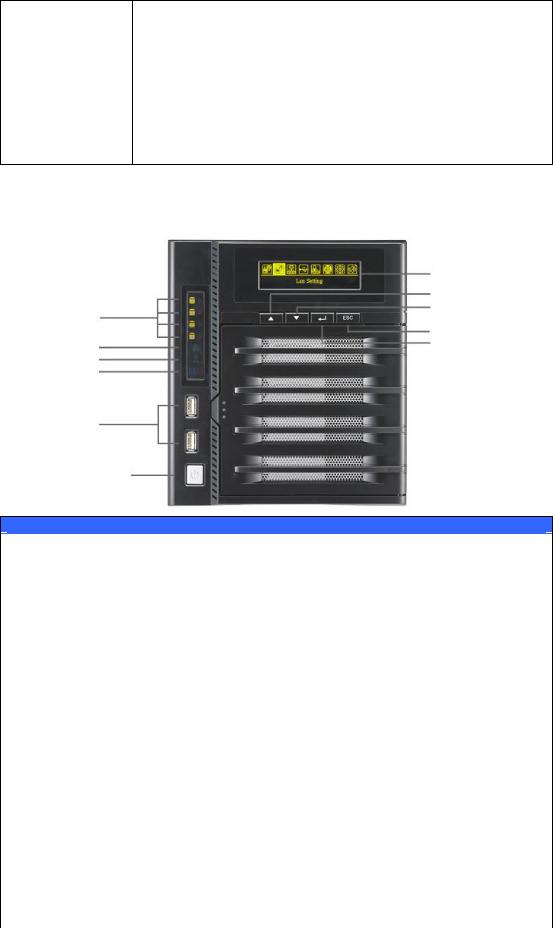
ЖК-дисплей |
Отображение текущего состояния системы и сообщений (время |
|
обновления: 60 секунд). |
Кнопка со |
Нажмите ее для прокрутки информации на ЖК-дисплее вниз |
стрелкой вниз ▼ |
|
Кнопка со |
Нажмите ее для прокрутки информации на ЖК-дисплее вверх |
стрелкой вверх ▲ |
|
Кнопка ввода |
Нажмите для подтверждения информации, введенной на |
|
ЖК-дисплее |
Кнопка отмены |
Нажмите ее для выхода из текущего меню ЖК-дисплея |
ESC
Серия N4200
На передней панели моделей Thecus N4200 размещены органы управления устройством, индикаторы и лотки для жестких дисков:
ЖК-дисплей жесткого диска
ЖК-дисплей ГВС ЖК-дисплей ЛВС ЖК-дисплей USB
Порт USB
Кнопка питания
Панель ОСИД
Кнопка со стрелкой вверх Кнопка со стрелкой вниз
Кнопка ввода Кнопка отмены
Передняя панель
Элемент |
Описание |
|
Кнопка питания |
Включение/выключение питания N4200 |
|
ОСИД |
Отображение текущего состояния системы и сообщений |
|
|
Экранная заставка ОСИД включается после того, как экран |
|
|
бездействует более 3 минут. |
|
|
Экранная заставка ОСИД выключается после того, как экран |
|
|
бездействует более 6 минут. |
|
ОСИД |
Индикатор |
Желтый: работа жесткого диска |
|
жесткого |
Красный: отказ жесткого диска |
|
диска 1 |
|
|
Индикатор |
Желтый: работа жесткого диска |
|
жесткого |
Красный: отказ жесткого диска |
|
диска 2 |
|
|
Индикатор |
Желтый: работа жесткого диска |
|
жесткого |
Красный: отказ жесткого диска |
|
диска 3 |
|
|
Индикатор |
Желтый: работа жесткого диска |
|
жесткого |
Красный: отказ жесткого диска |
|
диска 4 |
|
|
Индикатор |
Мигает зеленым: работа в сети |
|
ГВС/ЛВС1 |
|
|
Индикатор |
Мигает зеленым: работа в сети |
|
ЛВС2 |
|
|
Копирование |
● Синий: выполнение копирования с устройства |
|
|
|
12

|
с USB |
|
USB |
|
|
● |
Красный: сбой копирования с устройства USB |
Лоток для |
Четыре лотка для жестких дисков (4 лотка для 3,5-дюймовых |
||
жесткого диска |
или 4 лотка для 2,5 дюймовых жестких дисков) |
||
Кнопка |
Копирование содержимого накопителя USB на N4200 |
||
копирования с |
|
|
|
USB |
|
|
|
Порт USB |
Порт USB 2.0 для USB-совместимых устройств, таких как диски |
||
|
USB. |
|
|
N5500
На передней панели Thecus N5500 находятся кнопки управления устройством, индикаторы и лотки для жестких дисков:
1 |
|
|
|
14 |
2
3
4
5
7
8
13
6
|
9 |
10 |
11 |
12 |
|
|
|
|
|
Передняя панель |
|
|
|
|
Элемент |
Описание |
|
|
|
1.LED-индикатор |
Мигает оранжевым: обновление или запуск системы; |
|||
системы |
данные временно недоступны |
|||
2. Индикатор ГВС/ЛВС1 |
Горит зеленым: установление соединения сети |
|||
13

|
Мигает зеленым: активность сети |
3. Индикатор ЛВС 2 |
Горит зеленым: установление соединения сети |
|
Мигает зеленым: активность сети |
4.LED-индикатор |
Горит синим: копирование файлов с USB-накопителя |
USB-копирования |
|
5. LED-индикатор |
Горит красным: ошибка системы |
неисправности системы |
|
6.Кнопка сброса |
Восстановление заводской конфигурации системы |
7.Порт USB |
Порт USB 2.0 для USB-совместимых устройств, таких как |
|
диски USB. |
8.Кнопка питания/ |
Включение/выключение N5500 и LED-индикатор питания. |
LED-индикатор |
Горит синим: система включена. |
питания |
|
9.Кнопка вверх |
Нажмите для пролистывания вверх при использовании |
|
LCD-дисплея |
10.Кнопка вниз |
Нажмите для входа в меню операции USB-копирования |
11.Кнопка ввода |
Нажмите для ввода пароля для работы с LCD-дисплеем |
|
для выбора основных параметров системы |
12.Кнопка выхода ESC |
Нажмите для выхода из текущего меню LCD-дисплея |
13.LCD-дисплей |
Отражает текущее состояние системы и предупреждающие |
|
сообщения |
14.Лотки для жестких |
Пять лотков для 3.5” SATA-дисков |
дисков |
Для дополнительной защиты на лотках имеются замки |
Серия N7700
На передней панели устройств Thecus серии N7700 находятся кнопки управления устройством, индикаторы и лотки для дисков.
Передняя панель
Элемент |
Описание |
1. Индикатор питания |
Горит синим: к системе подается питание |
14
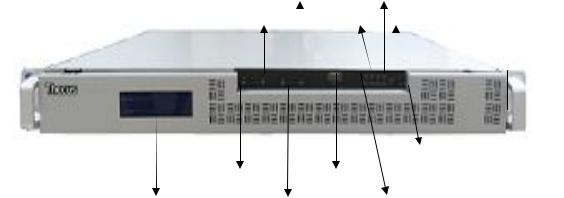
2. |
Индикатор |
Горит оранжевым: Выполняется обновление или запуск |
системы |
системы, данные временно недоступны |
|
3. |
Индикатор |
Горит зеленым: подключение к сети |
ГВС/ЛВС1 |
Мигает зеленым: работа в сети |
|
|
|
|
4. |
Индикатор ЛВС 2 |
Горит зеленым: подключение к сети |
|
|
Мигает зеленым: работа в сети |
5. |
Индикатор |
Горит синим: копирование файлов с USB-накопителя |
копирования с USB |
|
|
6. |
Индикатор связи с |
Горит синим: внешнее устройство eSATA подключено |
eSATA |
|
|
7. |
Порт USB |
Порт USB 2.0 для USB-совместимых устройств, таких как |
|
|
диски USB. |
8. |
Кнопка питания |
Включение/выключение питания N7700 |
9. Кнопка со |
Нажмите ее для прокрутки информации на ЖК-дисплее |
|
стрелкой вверх ▲ |
вверх |
|
10. Кнопка со |
Нажмите ее для входа в меню функции копирования с USB |
|
стрелкой вниз ▼ |
|
|
11. Кнопка ввода |
Нажмите для ввода пароля для работы с ЖК-дисплеем для |
|
|
|
выбора основных параметров системы |
12. Кнопка отмены |
Нажмите ее, чтобы выйти из текущего меню ЖК-дисплея |
|
ESC |
|
|
13. ЖК-дисплей |
Отображение текущего состояния системы и |
|
|
|
предупреждающих сообщений |
14. Лотки для |
Семь лотков для 3,5-дюймовых жестких дисков SATA |
|
жестких дисков |
Для дополнительной защиты на лотках имеются замки |
|
1U4600
На передней панели Thecus 1U4600 находятся кнопки управления устройством, индикаторы и лотки для жестких дисков.
Кнопка со стрелкой вниз Индикатор ЛВС2 Кнопка питания
|
|
|
Индикатор занятости/кнопка сброса индикатора ГВС/ЛВС1 |
|
|
|
Кнопка со стрелкой вверх |
Порт USB |
|
|
ЖК-дисплей |
Кнопка ввода |
Индикатор занятости |
|
|
|
|
|
|
Передняя панель |
|
|
||
Элемент |
|
|
Описание |
|
Индикатор |
|
Горит зеленым: подключение к сети |
||
ГВС/ЛВС1 |
|
Мигает зеленым: работа в сети |
||
|
|
|
||
Индикатор ЛВС2 |
|
Горит зеленым: подключение к сети |
||
|
|
Мигает зеленым: работа в сети |
||
Индикатор |
|
Мигает оранжевым: выполняется запуск или обслуживание |
||
занятости |
|
системы, данные временно недоступны |
||
Порт USB |
|
Порт USB 2.0 для USB-совместимых устройств, таких как |
||
|
|
цифровые фотоаппараты, USB-диски и USB-принтеры |
||
15
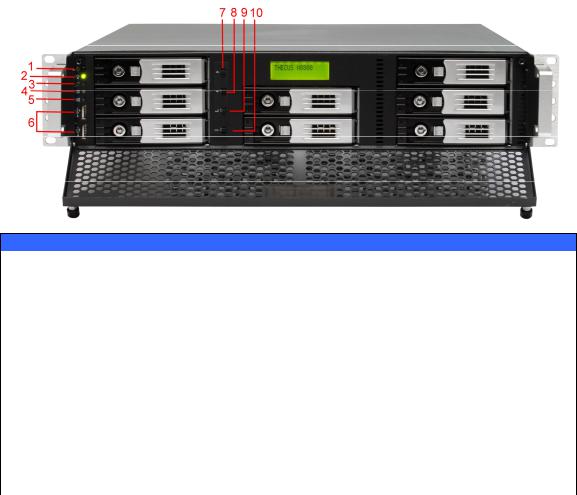
Кнопка питания |
Включение/выключение питания 1U4600 |
|
|
Горит синим: к системе подается питание |
|
|
Мигает синим: жесткий диск eSATA подключен и работает |
|
Кнопка сброса |
Сброс настроек 1U4600 |
|
|
Нажимайте в течение пяти секунд при выполнении загрузки |
|
|
для сброса IP-адреса и пароля администратора |
|
Лотки для жестких |
Четыре лотка для 3,5-дюймовых жестких дисков SATA |
|
дисков |
Для дополнительной защиты на лотках имеются замки |
|
ЖК-дисплей |
Отображение текущего состояния системы и |
|
|
предупреждающих сообщений |
|
|
Отображение имени хоста, IP-адреса в ГВС/ЛВС1/ЛВС2, |
|
|
состояния RAID и текущего времени |
|
Кнопка со |
Нажмите ее для прокрутки информации на ЖК-дисплее вверх |
|
стрелкой вверх |
|
|
▲ |
|
|
Кнопка со |
Нажмите ее для прокрутки информации на ЖК-дисплее вниз |
|
стрелкой вниз ▼ |
|
|
Кнопка ввода |
Нажмите для подтверждения информации, введенной на |
|
|
ЖК-дисплее |
|
Кнопка отмены |
|
Нажмите ее, чтобы выйти из текущего меню |
ESC |
ЖК-дисплея |
|
Серия N8800
На передней панели модели Thecus N8800 размещены органы управления устройством, индикаторы и лотки для жестких дисков.
Передняя панель
|
Элемент |
Описание |
1. |
Кнопка питания |
Включение/выключение N8800 |
2. |
LED-индикатор |
Горит зеленым: система включена |
питания |
|
|
3. |
Кнопка перезагрузки |
Перезагрузка системы |
4. |
LED-индикатор |
Горит красным: оповещение о сбое вентиляции системы |
неисправности |
|
|
вентилятора системы |
|
|
5. |
Кнопка выключения |
Выключение оповещения о сбое вентиляции системы |
сигнала |
|
|
6. |
Порт USB |
Порт USB 2.0 для USB-совместимых устройств, таких как |
|
|
USB-диски, USB-принтеры и беспроводные USB-адаптеры * |
|
|
Примечание: информацию о поддерживаемых |
|
|
USB-адаптерах беспроводного доступа см. на сайте |
|
|
http://esupport.thecus.com/support |
16
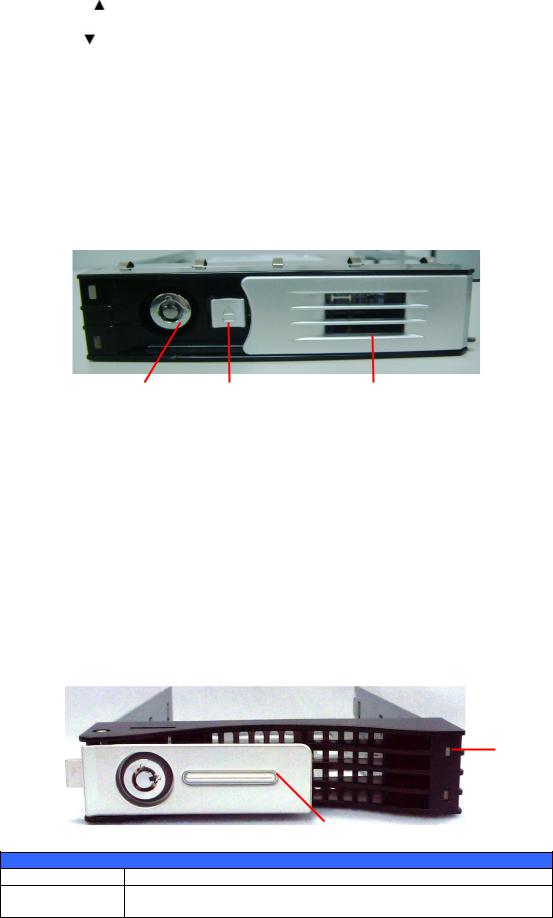
7. |
Кнопка вверх |
Нажмите для пролистывания вверх при использовании |
|
|
LCD-дисплея |
8. |
Кнопка вниз |
Нажмите для входа в меню операции USB-копирования |
9. |
Кнопка ввода |
Нажмите для ввода пароля для работы с LCD-дисплеем |
|
|
для выбора основных параметров системы |
10. Кнопка выхода ESC |
Нажмите для выхода из текущего меню LCD-дисплея |
|
Лотки для жестких дисков
1U4600/серия N7700/серия N8800
У лотков для жестких дисков всех перечисленных выше моделей имеется замок и защелка, а также два светодиодных индикатора.
|
1 |
|
|
|
|
|
|
|
|
|
|
|
|
|
2 |
|
|
3 |
4 |
5 |
|
|
|
||||
|
|
|
|
|||
|
|
|
|
|
|
|
|
|
Лотки для жестких дисков |
|
|||
|
Элемент |
|
Описание |
|
||
1. LED-индикатор |
Горит синим: питание жесткого диска включено |
|||||
питания диска |
|
|
|
|||
2. LED-индикатор |
Мигает зеленым: система обращается к данным на жестком |
|||||
доступа/ошибки |
|
диске |
|
|||
жесткого диска |
|
|
|
|||
3. |
Замок |
Используйте замок для закрепления лотка с диском в устройстве |
||||
4. |
Защелка |
Используйте для извлечения или закрытия и фиксации лотка |
||||
4. |
Ручка |
Потяните, чтобы вытащить жесткий диск |
||||
Серия N4200/N5500
У лотков для жестких дисков модели N5500 имеется замок и защелка, а также два светодиодных индикатора.
1
3 |
|
5 |
|
2 |
4
Лотки для жестких дисков
Элемент Описание
1. LED-индикатор Горит синим: питание жесткого диска включено питания диска
17

2. LED-индикатор |
Мигает зеленым: система обращается к данным на жестком |
доступа/ошибки |
диске |
жесткого диска |
|
3.Замок |
Используйте замок для закрепления лотка с диском в устройстве |
4.Ручка |
Потяните, чтобы вытащить жесткий диск |
N0503
Модель N0503 поддерживает 2,5 и 3,5-дюймовые жесткие диски Serial ATA (SATA). Чтобы установить жесткий диск в N0503, выполните приведенные ниже действия.
1.Откройте переднюю дверцу N0503.
2.Для 3,5-дюймовых жестких дисков
a.Извлеките направляющие для жестких дисков и установите их в жесткие диски SATA.
b.Задвигайте жесткие диски в N0503, пока не раздастся щелчок.
c.Закрутите винты.
3.Для 2,5-дюймового жесткого диска
a.Поставляется с корпусом для 2,5-дюймового диска
b.Извлеките лоток для 2,5-дюймового жесткого диска
c.Установите в него жесткий диск
d.Задвигайте корпус 2,5-дюймового жесткого диска, пока не раздастся щелчок.
4.Установите на место переднюю крышку N0503.
18

Задняя панель
N0503
Порты и разъемы на задней панели N0503.
Вентилятор для системы
Порт ЛВС2 |
|
|
|
|
|
|
|
|
|
|
|
|
|
|
|
|
|
||
|
Порт |
|
|
|
|
|
|
|
|
|
|
|
|
|
|
|
|
|
|
ГВС/ЛВС1 |
|
|
|
|
|
|
|
||
|
|
|
|
|
|
|
|||
|
|
|
|
|
|
|
|
|
|
|
|
|
|
Кнопка сброса |
|
|
Разъем питания |
||
|
|
|
|
|
|
|
|
|
|
|
|
|
|
Порт eSATA |
Порт USB |
||||
|
|
|
|
|
|
|
|
|
|
|
Задняя панель |
|
|
||||||
|
Элемент |
|
Описание |
|
|
||||
|
Порт eSATA |
Порт eSATA для увеличения объема памяти с помощью |
|||||||
|
|
|
подключения быстродействующего запоминающего |
||||||
|
|
|
устройства |
|
|
||||
|
Порт USB |
Порт USB 2.0 для USB-совместимых устройств, таких как |
|||||||
|
|
|
цифровые фотоаппараты, USB-диски и USB-принтеры |
||||||
|
Порт ГВС/ЛВС1 |
Порт ГВС/ЛВС1 для подключения к сети Ethernet через |
|||||||
|
|
|
коммутатор или маршрутизатор |
||||||
|
Порт ЛВС2 |
Порт ЛВС2, который можно использовать для разделения |
|||||||
|
|
|
подключения |
|
|
||||
|
Вентилятор для |
Вентилятор для системы для отвода тепла от устройства |
|||||||
|
системы |
|
|
|
|
|
|
|
|
|
Разъем питания |
Подключите к этим разъемам входящие в комплект поставки |
|||||||
|
|
|
кабели питания |
|
|
||||
|
Кнопка сброса |
Сброс настроек N0503 |
|
|
|||||
|
|
|
Нажмите и удерживайте нажатой кнопку сброса на задней |
||||||
|
|
|
панели устройства в течение 5 секунд. С помощью этой |
||||||
|
|
|
операции будет сброшена настройка сети, пароль и отключена |
||||||
|
|
|
поддержка Jumbo Frame. |
|
|
||||
19
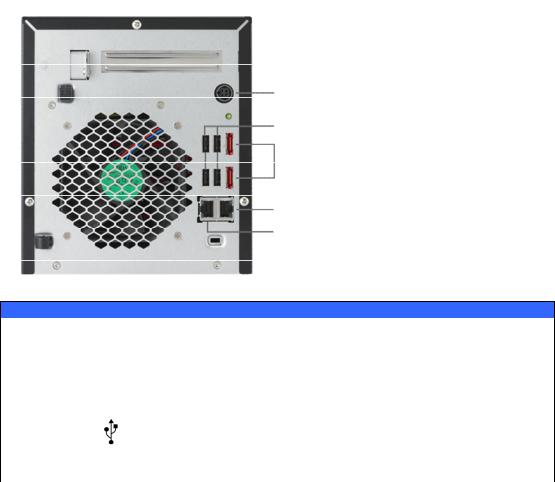
Серия N4200
Порты и разъемы на задней панели N4200.
Разъем питания
Порты USB
Порты eSATA
Порт ГВС Порт ЛВС
Задняя панель
Элемент |
Описание |
Разъем питания |
Для подключения адаптера питания |
Порт ГВС/ЛВС1 |
Порт ГВС/ЛВС1 для подключения к сети Ethernet через |
|
коммутатор или маршрутизатор |
Порт ЛВС2 |
Порт ЛВС2 для подключения к сети Ethernet через коммутатор |
|
или маршрутизатор |
Порты USB |
Порты USB 2.0 для увеличения объема памяти |
|
|
Порты eSATA |
Порт eSATA для увеличения объема памяти с помощью |
|
подключения быстродействующего запоминающего устройства |
20
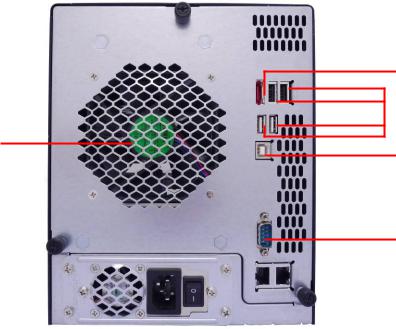
N5500
На задней панели N5500 размещаются различные порты и разъемы.
4
5
6
8
3
|
|
|
|
|
2 |
|
7 |
|
|
|
1 |
||
|
|
|
||||
|
|
|
||||
|
|
|
|
|
|
|
Задняя панель |
||||||
Позиция меню |
Описание |
|||||
1.Порт ГВС/ЛВС1 |
Порт ГВС/ЛВС1 для соединения с сетью Ethernet с помощью |
|||||
|
|
коммутатора или маршрутизатора |
||||
2.Порт ЛВС2 |
Порт ЛВС2 для соединения с сетью Ethernet с помощью |
|||||
|
|
коммутатора или маршрутизатора |
||||
3.Последовательный |
Данный порт предназначен для мониторинга внешних |
|||||
порт |
источников бесперебойного питания (ИБП) |
|||||
4.Порт eSATA |
Порт eSATA для высокоскоростного расширения емкости |
|||||
|
|
хранения |
||||
5.Порт USB |
Порт USB 2.0 для USB-совместимых устройств, например, |
|||||
|
|
USB-дисков и USB-принтеров |
||||
6.Вентиляция |
Вентилятор для отвода вырабатываемого тепла из |
|||||
системы |
устройства |
|||||
7.Разъем кабеля |
Подключите идущий в комплекте кабель питания к данному |
|||||
питания |
разъему |
|||||
8.Порт USB |
Порт USB 2.0 для соединения с ПК (целевой режим типа В) |
|||||
21
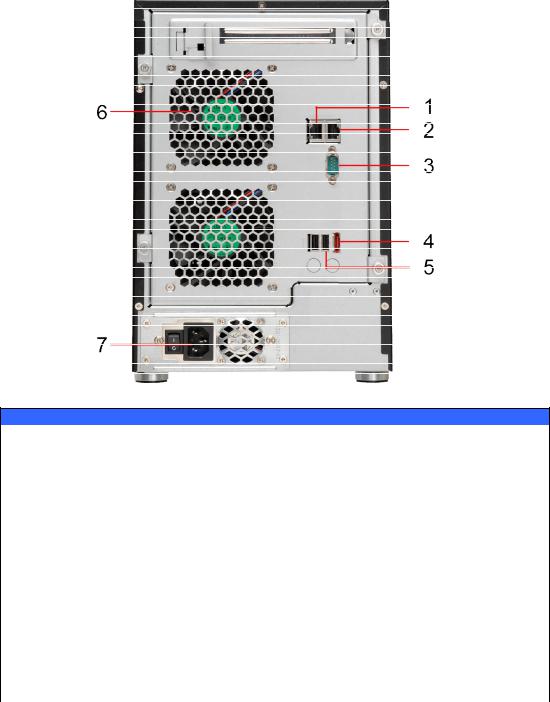
Серии N7700
Порты и разъемы на задней панели N7700.
Задняя панель
|
Элемент |
Описание |
1. |
Порт ЛВС2 |
Порт ЛВС2 для подключения к сети Ethernet через коммутатор |
|
|
или маршрутизатор |
2. |
Порт ГВС/ЛВС1 |
Порт ГВС/ЛВС1 для подключения к сети Ethernet через |
|
|
коммутатор или маршрутизатор |
3. |
|
Порт для подключения внешнего ИБП |
Последовательный |
|
|
порт |
|
|
4. |
Порт eSATA |
Порт eSATA для увеличения объема памяти с помощью |
|
|
подключения быстродействующего запоминающего |
|
|
устройства |
5. |
Порт USB |
Порт USB 2.0 для USB-совместимых устройств, таких как |
|
|
USB-диски и USB-принтеры |
6. |
Вентилятор |
Вентилятор для системы для отвода тепла от устройства |
системы |
|
|
7. |
Разъем питания |
Подключите к этим разъемам входящие в комплект поставки |
|
|
кабели питания |
22
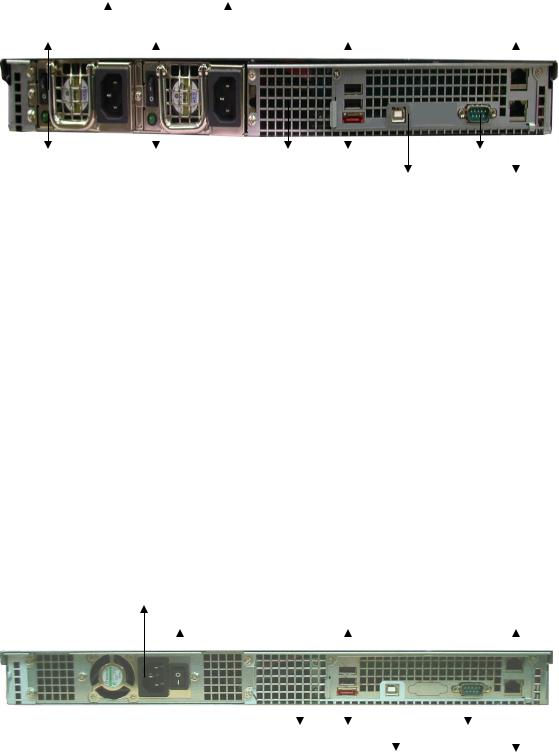
1U4600R
На задней панели 1U4600R находится большинство разъемов USB и Ethernet connections, а также порт eSATA, вентилятор системы и разъем питания. Описания разъемов см. в таблице ниже.
Разъем питания |
Разъем питания |
|
|
Выключатель |
Выключатель |
|
|
питания |
питания |
Порты USB (тип A) |
Порт ЛВС2 |
Индикатор питания Индикатор питания Вентилятор системы Порт eSATA |
Последовательный порт |
|||
|
|
Порты USB (тип B) |
Порт ГВС/ЛВС1 |
|
|
|
|
|
|
|
Задняя панель 1U4600 |
|
|
|
|
Элемент |
Описание |
|
|
|
Порт eSATA |
Порт eSATA для увеличения объема памяти с помощью |
||
|
|
подключения быстродействующего запоминающего |
||
|
|
устройства |
|
|
|
Порты USB |
Порт USB 2.0 для USB-совместимых устройств, таких как |
||
|
|
цифровые фотоаппараты, USB-диски и USB-принтеры |
||
|
Порт ГВС/ЛВС1 |
Порт ГВС/ЛВС1 для подключения к сети Ethernet через |
||
|
|
коммутатор или маршрутизатор |
|
|
|
Порт ЛВС2 |
Порт ЛВС2, который можно использовать для разделения |
||
|
|
подключения |
|
|
|
Выключатель |
Выключатель для подачи питания |
|
|
|
питания |
|
|
|
|
Вентилятор для |
Вентилятор для системы для отвода тепла от устройства |
||
|
системы |
|
|
|
|
Последовательный |
Порт для использования только на предприятиях |
||
|
порт |
|
|
|
|
Разъем питания |
Подключите к этим разъемам входящие в комплект поставки |
||
|
|
кабели питания |
|
|
1U4600S
Задняя панель 1U4600S аналогична панели 1U4600R, но на ней находится только один разъем питания.
Разъем питания
Выключатель питания |
Порты USB (тип A) |
Порт ЛВС2 |
Вентилятор системы Порт eSATA |
Последовательный |
|
порт |
Порты USB (тип B) |
Порт ГВС/ЛВС1 |
23
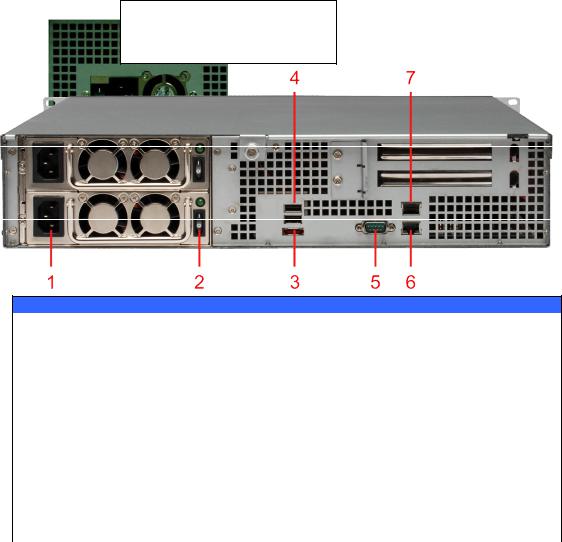
Cерия N8800:
На задней панели N8800 размещаются различные порты и разъемы.
N8800PRO(SP) –
устройство, питание которого осуществляется от одного источника
Задняя панель
|
Позиция меню |
Описание |
1. |
Разъем кабеля питания |
Разъем для подключения идущих в комплекте кабелей |
|
|
питания |
2. |
Выключатель питания |
Выключение/выключение питания устройства |
3. |
Порт eSATA |
Порт eSATA для высокоскоростного расширения |
|
|
емкости хранения |
4. |
Порт USB |
Порт USB 2.0 для USB-совместимых устройств, |
|
|
например, USB-дисков и USB-принтеров |
5.Последовательный порт |
Данный порт предназначен для подключения внешних |
|
|
|
источников бесперебойного питания (ИБП) |
6. |
Порт ГВС/ЛВС1 |
Порт ГВС/ЛВС1 для соединения с сетью Ethernet через |
|
|
коммутатор или маршрутизатор |
7. |
Порт ЛВС2 |
Порт ГВС/ЛВС1 для соединения с сетью Ethernet через |
|
|
коммутатор или маршрутизатор |
24
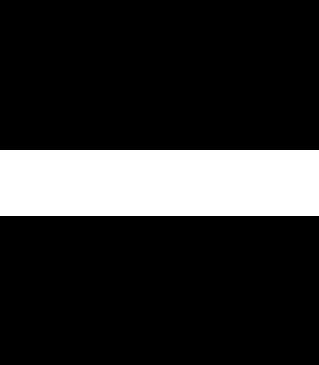
Глава 2: Установка оборудования
Общие сведения
Установка Thecus IP Storage упрощена. В Главе 2 приводится описание быстрой установки и запуска в работу Thecus IP Storage. Пожалуйста, внимательно ознакомьтесь с данной главой для предотвращения повреждения оборудования во время установки.
Перед началом работы
Перед началом работы убедитесь в том, что выполнены следующие действия:
1.Пользователь ознакомлен с мерами безопасности, описанными в начале руководства по эксплуатации.
2.По возможности, на время установки наденьте антистатический браслет для предотвращения повреждения чувствительных электронных компонентов Thecus IP Storage статическим разрядом.
3.Не используйте намагниченные отвертки при работе с электронными компонентами Thecus IP Storage.
Подключение кабелей
Чтобы подключить N0503 к сети, выполните описанные ниже действия.
1.Подключите кабель сети Ethernet к порту ГВС/ЛВС1 на задней панели
N0503.
2.Подсоедините входящий в комплект поставки кабель питания к разъему питания на задней панели. Подсоедините другой конец кабеля к разъему ограничителя бросков электропитания.
25
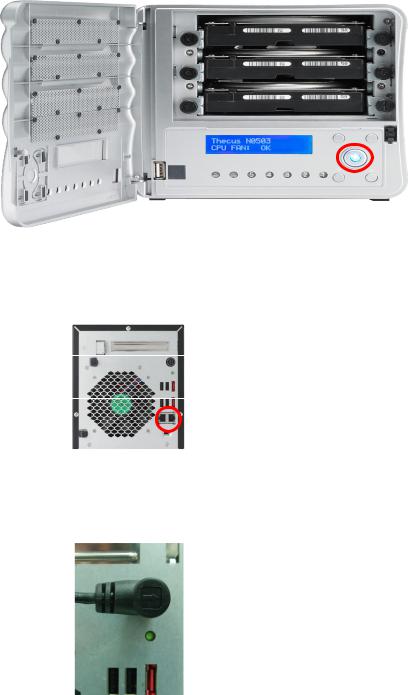
3.Откройте переднюю дверцу, затем нажмите кнопку питания и загрузите
N0503.
Чтобы подключить серия N4200 к сети, выполните описанные ниже действия.
1.Подключите кабель сети Ethernet к порту ГВС/ЛВС1 на задней панели серия N4200.
2.Подсоедините входящий в комплект поставки универсальный кабель питания к разъему питания на задней панели. Подсоедините другой конец кабеля к розетке, оборудованной устройством защиты от бросков напряжения.
3.Нажмите кнопку питания на передней панели, чтобы загрузить серия
N4200.
26
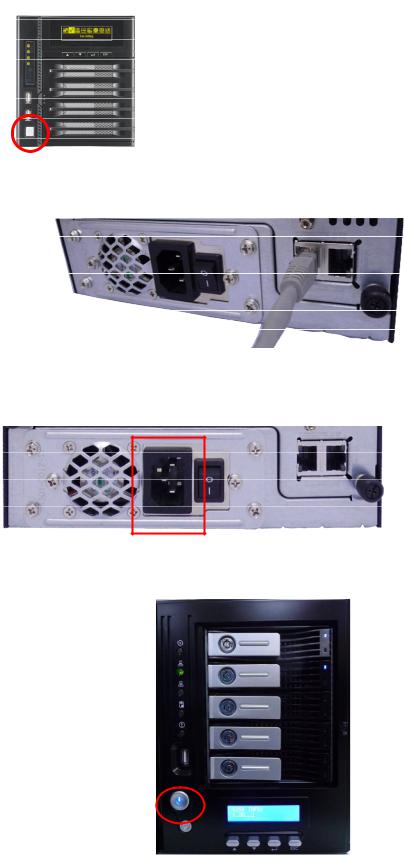
Для соединения N5500 с сетью выполните следующие действия:
1.Присоедините кабель сети Ethernet к порту ГВС/ЛВС1 на задней панели
N5500.
2.Вставьте идущий в комплекте шнур питания в универсальный разъем
питания на задней панели. Вставьте другой конец шнура в розетку, оборудованную устройством защиты от скачков напряжения. Переключите выключатель питания для подачи напряжения.
3.Нажмите кнопку питания на передней панели устройства для запуска
N5500.
Чтобы подключить 1U4600 к сети, выполните описанные ниже действия.
27

1.Подключите кабель сети Ethernet к порту ГВС/ЛВС1 на задней панели
1U4600.
2.Подсоедините входящий в комплект поставки универсальный кабель питания к разъему питания на задней панели. Подсоедините другой конец кабеля к розетке, оборудованной устройством защиты от бросков напряжения. Нажмите выключатель подачи питания, чтобы включить подачу питания.
Примечание
При установке 1U4600R убедитесь, что подключены оба кабеля питания. Если подключить только один кабель питания, система расценит это как сбой в подаче питания, и раздастся сигнал тревоги.
3. Нажмите кнопку питания на передней панели, чтобы загрузить 1U4600.
Чтобы подключить N7700 к сети, выполните описанные ниже действия.
1.Подключите кабель сети Ethernet к порту ГВС/ЛВС1 на задней панели N7700.
28
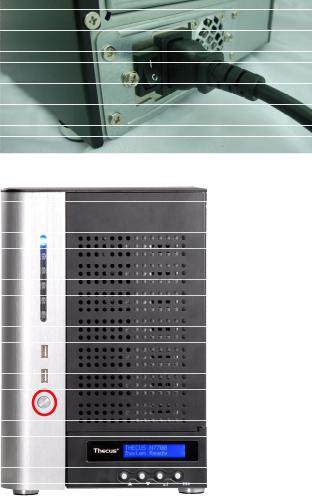
2.Подсоедините входящий в комплект поставки универсальный кабель питания к разъему питания на задней панели. Подсоедините другой конец кабеля к розетке, оборудованной устройством защиты от бросков напряжения. Нажмите выключатель подачи питания, чтобы включить подачу питания.
3. Нажмите кнопку питания на передней панели, чтобы загрузить N7700.
Для соединения N8800 с сетью выполните следующие действия:
1.Присоедините кабель сети Ethernet к порту ГВС/ЛВС1 на задней панели
N8800.
29

2.Вставьте идущий в комплекте шнур питания в универсальный разъем
питания на задней панели. Вставьте другой конец шнура в розетку, оборудованную устройством защиты от скачков напряжения. Переключите выключатель питания для подачи напряжения.
3.Нажмите кнопку питания на передней панели устройства для запуска
N8800.
30
